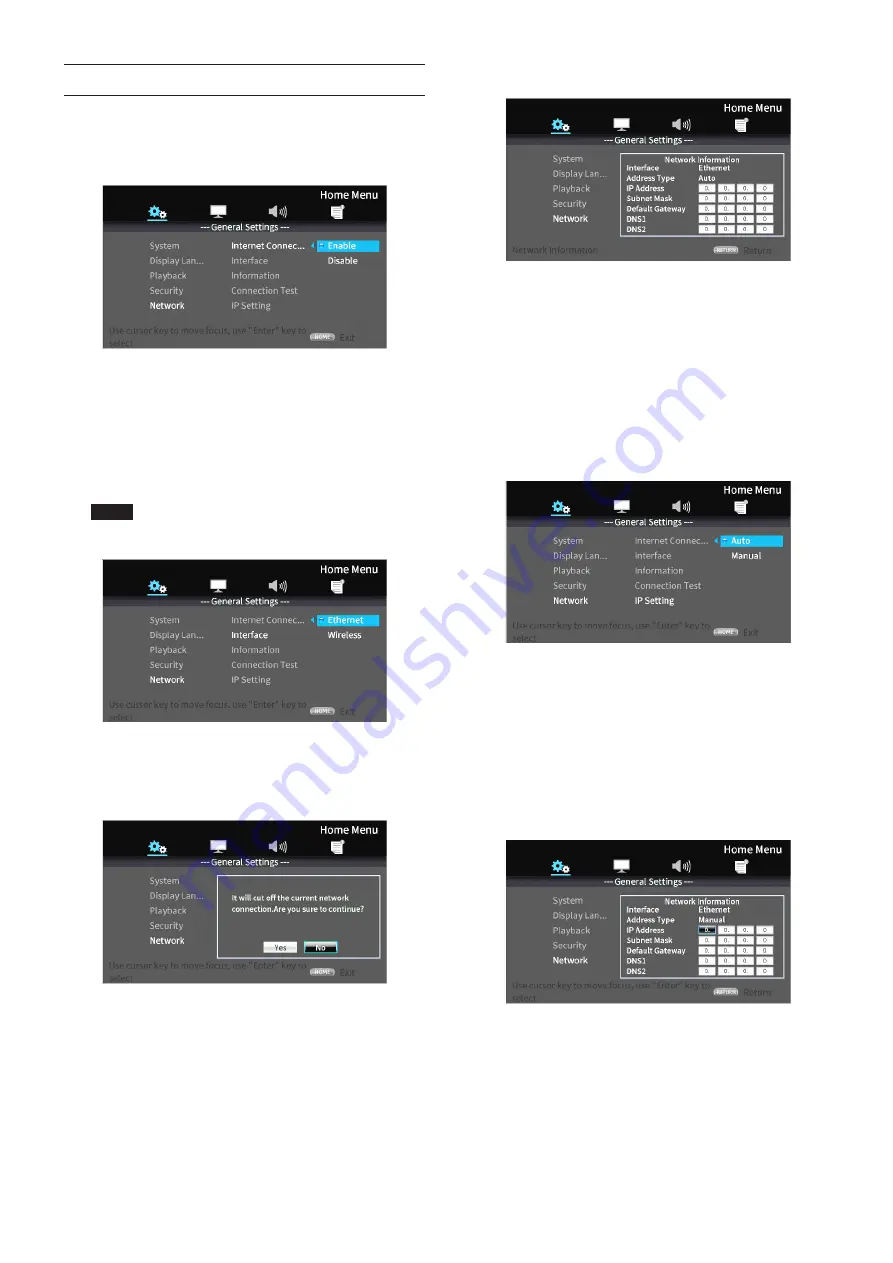
Présentation de la connexion réseau
En écran d’accueil, utilisez
Settings
>
General Settings
>
Network
pour paramétrer la connexion réseau.
1.
Dans le sous-menu, réglez «
Internet Connection
»
(connexion internet) sur «
Enable
» (activée).
Utilisez la touche de curseur
;
ou la touche
ENTER
pour
passer au réglage de fonction. Utilisez les touches de curseur
j
/
k
pour sélectionner «
Enable
» (activée) ou «
Disable
»
(désactivée) et pressez la touche
ENTER
pour confirmer.
Pour sortir d’un dossier ou d’un sous-dossier, pressez
plusieurs fois la touche de curseur
l
jusqu’au retour de
l’écran de démarrage.
2.
Choisissez la méthode d’accès à Internet pour l’unité entre
«
Ethernet
» et «
Wireless
» (sans fil) dans le sous-menu.
NOTE
La connexion «
Wireless
» ne peut être utilisée que si un
adaptateur réseau sans fil USB* a été connecté à l’unité.
Utilisez la touche de curseur
;
ou la touche
ENTER
pour passer au réglage de fonction. Utilisez les touches
de curseur
j
/
k
pour sélectionner «
Ethernet
» ou
«
Wireless
» et pressez la touche
ENTER
pour confirmer.
Le message suivant apparaîtra une fois le réglage changé.
Pour vous connecter, sélectionner «
Yes
» et pressez la
touche
ENTER
.
Utilisation d’une connexion sans fil
Les méthodes de connexion sans fil suivantes peuvent
être sélectionnées.
i
Scan :
l’unité recherchera des points d’accès,
permettant la sélection d’un réseau.
i
Manual :
un identifiant SSID peut être saisi
manuellement pour se connecter.
i
Auto :
la connexion est possible au moyen de la norme
WPS (Wi-Fi Protected Setup).
3.
Dans le sous-menu Network Information de l’écran
Information, l’écran suivant peut être vérifié.
Pressez la touche
RETURN
pour revenir à l’écran précédent.
Informations affichées
Interface, type d’adresse, adresse IP, masque de sous-réseau,
passerelle, DNS1 et DNS2.
4.
Le réseau peut être testé avec «
Connection Test
» (test de
connexion) dans le sous-menu.
Les messages suivants apparaissent s’il y a un problème
avec la connexion réseau.
i
«
Network is FAILED
» : problème avec le réseau.
i
«
Proxy is FAILED
» : problème avec le proxy.
5.
Choisissez la façon dont se fixe l’adresse IP de l’unité dans le
sous-menu IP Setting.
o
Pressez la touche
RETURN
, même en cours d’opération,
pour revenir à l’écran précédent.
o
Si «
Wireless
» est sélectionné dans le sous-menu de
réglage Interface, sélectionnez «
Wireless Setting
»
dans le sous-menu pour paramétrer la connexion sans
fil. (Les procédures sont les mêmes pour les réglages du
paramètre Interface.)
i
Auto
: acquisition automatique de l’adresse IP depuis
un serveur DHCP.
i
Manual
: (voir l’écran de réglage ci-dessous.)
Les touches de curseur peuvent être utilisées pour
sélectionner l’adresse IP, le masque de sous-réseau, la
passerelle par défaut, DNS1 et DNS2, et les touches
numériques pour saisir les valeurs.
80
TASCAM BD-MP1MKII
Содержание BD-MP1MKII
Страница 222: ...222 TASCAM BD MP1MKII...






























